Windows Vista、Windowsのタスクバーのサムネイル7およびWindows 8では、開いているすべてのアプリケーションを実際にデスクトップに表示せずにプレビューできます。これは、同じアプリケーションの複数のウィンドウを同時に開いている場合に特に便利です。たとえば、Windowsエクスプローラーのインスタンスをデスクトップ上で多数開いている場合、どのインスタンスを表示するかを見つけるために各インスタンスを切り替えるには、おそらく多くの時間がかかります。タスクバーのサムネイルを使用すると、それぞれのコンテンツについて簡単にアイデアを得ることができ、必要なウィンドウのサムネイルをクリックするだけで表示できます。ただし、Windowsのどのバージョンでも、好みに応じてサムネイルを調整することはできず、プレビューのデフォルト設定を使用する必要があります。 タスクバーサムネイルチューナー Windows 8用のポータブルアプリケーションですタスクバーサムネイルのさまざまな外観設定を変更できます。これには、サムネイルサイズ、グループ内のサムネイル数、サムネイル間の水平/垂直間隔、マージンなどが含まれます。
アプリケーションを初めて実行するとき、Windows 8 SmartScreenは、アプリが認識されないために実行できない場合があります。 [詳細情報]をクリックして通知を無視し、[とにかく実行]を選択して通知を無視し、アプリケーションを実行します。 Windows 8で認識されないため、ほとんどすべてのサードパーティアプリケーションでこれを行う必要があります。

アプリケーションは、スライダーを提供しますサムネイルのさまざまな設定を増減します。上部には、一般とマージンの2つのタブがあります。 [全般]タブには、 サムネイルサイズ、グループ内のサムネイル数、サムネイル間の水平間隔、サムネイル間の垂直間隔、遅延の表示 (ミリ秒)および テキスト位置 (トップマージンに依存)。 各設定は、スライダー、または設定を増減するためのテキスト入力を使用して調整できます。タスクバーのサムネイルプレビューを永久に無効にすることもできます。 サムネイルを無効にする チェックボックス。すべての設定が完了したら、[適用]をクリックします。
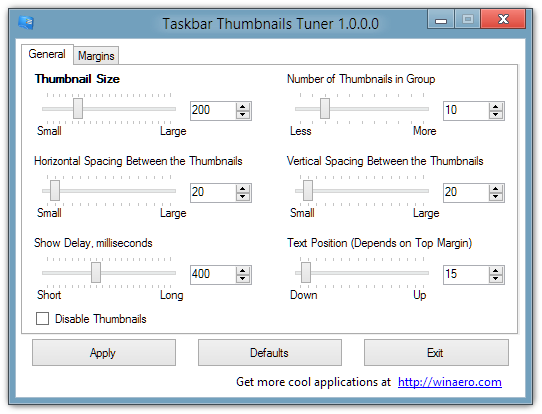
[余白]タブでは、 上マージン、左マージン、右マージン そして 下マージン から 小さい に 大。クリック デフォルト ボタンをクリックして、すべての設定を元の状態に戻します。
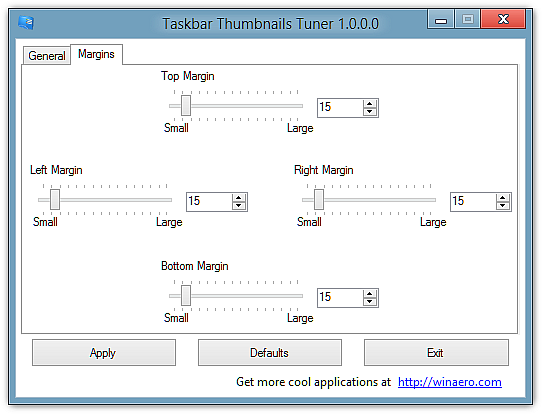
サムネイルを思いのままに微調整できます。次のスクリーンショットでは、サムネイルを通常より大きくし、間隔を空けています。
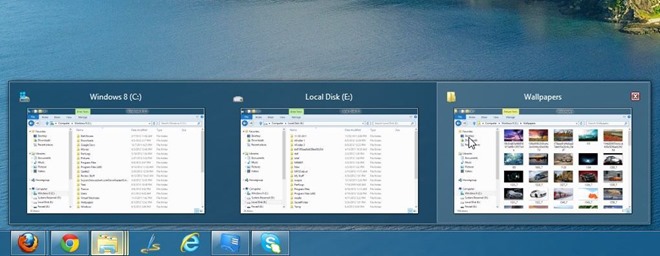
タスクバーサムネイルチューナーは、Windows XP、Windows Vista、Windows 7、およびWindows 8の32ビットバージョンと64ビットバージョンの両方で動作します。
タスクバーサムネイルチューナーをダウンロード













コメント